Найперший iPhone поставлявся з 4 ГБ, 8 ГБ або 16 ГБ, і за сьогоднішніми стандартами це ледве шматочок. Зараз ми завантажуємо фільми, телешоу, музику та заповнюємо наші телефони майже всіма додатками на світі тому що ми можемо. Нам потрібно простір і нам потрібно багато цього.
Зміст
- Перевірте залишок суми
- Видаліть програми, які вам не потрібні
- Обмежте розмір фотографій і відео
- Резервне копіювання в хмару
- Потокове передавання музики та фільмів
- Видаліть старі повідомлення та вкладення
- Очистити непотрібні файли
- Вимкніть автоматичні завантаження
- Очистити кеш браузера
- А як щодо «іншого» сховища?
- Відновіть свій iPhone
Останній iPhone 12 і його варіанти пакуйте 64 ГБ, 128 ГБ або 256 ГБ пам’яті. У порівнянні з оригіналом це шалена сума. Але зрештою вам доведеться очистити цей величезний цифровий будинок, щоб звільнити місце для всього нового, куди ви хочете переїхати. У цьому посібнику показано, як звільнити місце на вашому iPhone.
Рекомендовані відео
Перевірте залишок суми

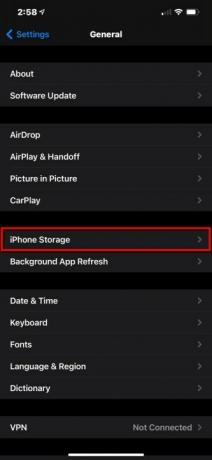

Щоб побачити загальний простір для зберігання, виконайте такі дії:
Крок 1: Торкніться, щоб відкрити Налаштування.
Крок 2: Торкніться Загальний.
крок 3: Торкніться Сховище iPhone.
Тут ви побачите кольорову гістограму, яка показує, що займає простір телефону, зокрема програми, медіа, операційна система тощо. У випадку абсолютно нового iPhone 12 Pro Max, який ми використовували для цього посібника, iOS 14.3 з’їдає 7,16 ГБ із 128 ГБ телефону разом із 6,88 ГБ таємничих «інших» даних. Незабаром ми дійдемо до останнього.
Пов'язані
- Найкращі програми для знайомств у 2023 році: наші 23 улюблені
- Як позбутися чужого Apple ID на своєму iPhone
- Цей телефон Android за 600 доларів має одну велику перевагу перед iPhone
Ви також побачите інструменти для розвантаження невикористаних програм, перегляду великих вкладень і повного списку всіх встановлених програм із найбільшим у верхній частині. З цього ми і почнемо.
Видаліть програми, які вам не потрібні
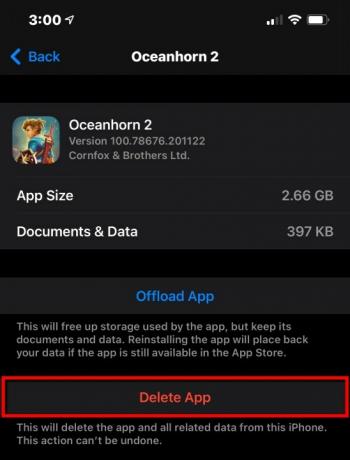
Майте на увазі, що певні програми не обов’язково великі. Наприклад, якщо OneDrive використовує 7 ГБ простору, пам’ять вашого телефону займає не сама програма, а всі дані, які ви завантажили для використання в автономному режимі. У цьому випадку вам потрібно буде відкрити OneDrive та вручну видалити весь офлайн-контент, щоб зменшити загальний розмір програми на телефоні.
Інші додатки загалом просто великі Океангорн 2 використовуючи 2,66 ГБ — це навіть зберігає додаткові 397 МБ на вашому пристрої, як показано вище. Кишенькове видання Final Fantasy 15 важить менше 903 Мб. Якщо ви хочете видалити ці програми зі свого iPhone, виконайте наведені нижче дії.
Крок 1: Торкніться, щоб відкрити Налаштування.
Крок 2: Торкніться Загальний.
крок 3: Торкніться Сховище iPhone.
крок 4: Торкніться додаток ви хочете видалити.
крок 5: Торкніться Видалити додаток на наступному екрані.
Крок 6: Торкніться Видалити додаток ще раз у розкривному меню для підтвердження.
Крок 7: Промийте та повторіть для всіх інших програм.
Примітка: Якщо торкнутися Розвантажити додаток натомість, як показано на знімку екрана вище, програму буде видалено, але пов’язані з нею дані залишаться на вашому телефоні. інакше, Видалити додаток видалить усе, навіть збережені дані.
Ще один прапорець, на який слід звернути увагу в цьому списку, – це програми, які говорять Ніколи не використовувався. Вам слід видалити їх із телефону, якщо ви ніколи не плануєте ними користуватися. Що ще важливіше, сприяти Вивантажити невикористані програми видалить невикористані програми, коли у вас закінчиться пам’ять, але збереже всі пов’язані документи та дані недоторканими.
Якщо ви шукаєте додаткові параметри, перегляньте наш посібник як видалити програми для iPhone.
Обмежте розмір фотографій і відео
Ваші фотографії та відео, зроблені телефоном, імовірно, займають багато місця. Хоча шкода не скористатися всіма перевагами чудових функцій вашої камери, вимкнувши деякі з цих функцій, ви можете звільнити вкрай необхідний простір.
Вимкніть Live Photos
Кожне Live Photo — це трисекундне відео, а не фото. Це робить кожен знімок дещо більшим у файлі. Щоб тимчасово вимкнути цю функцію та заощадити місце, торкніться Живі фото у верхньому правому куті програми Камера. Нагадує яблучко.
Якщо ви хочете назавжди вимкнути Live Photos, замість цього виконайте такі дії:
Крок 1: Торкніться, щоб відкрити Налаштування.
Крок 2: Прокрутіть вниз і торкніться Камера.
крок 3: Торкніться Зберегти налаштування.
крок 4: Торкніться Перемикач поруч з Живе фото щоб вимкнути цю функцію.
Вимкніть подвійне копіювання під час використання HDR
Фотографії виглядають краще з HDR увімкнено, але на старіших iPhone це означає збереження двох копій за замовчуванням: одна з HDR і один без. Якщо ви хочете використовувати
Крок 1: Торкніться, щоб відкрити Налаштування.
Крок 2: Прокрутіть вниз і торкніться Камера.
крок 3: Торкніться Перемикач поруч з Зберегти звичайне фото.
Примітка: Ви не побачите цю опцію на телефонах із чіпом A12 Bionic від Apple і новіших. Ці пристрої мають Smart
Зменшити частоту кадрів і роздільну здатність відео

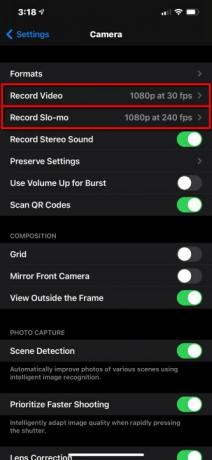
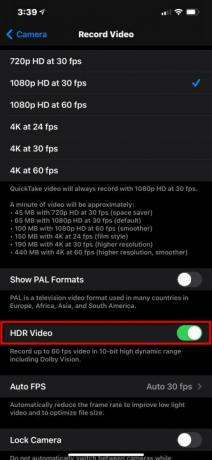
Слід уникати запису 4K або сповільнене відео, якщо у вас обмежений простір, оскільки обидва займатимуть багато пам’яті порівняно зі звичайним відео. Зменшення роздільної здатності та частоти кадрів допоможе, оскільки це створює менші відеофайли. Ось як:
Крок 1: Торкніться, щоб відкрити Налаштування.
Крок 2: Прокрутіть вниз і торкніться Камера.
крок 3: Торкніться Запис відео і відповідно відрегулюйте налаштування. Ви також можете вимкнути
крок 4: Повернутися до Камера і торкніться Запис Slo-Mo.
крок 5: Налаштуйте відповідне налаштування.
Резервне копіювання в хмару
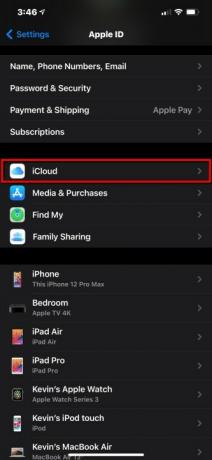

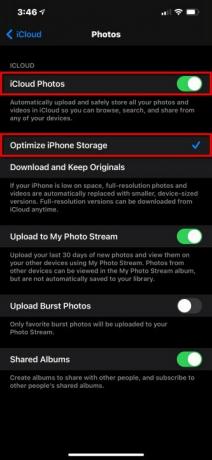
Кращий спосіб впоратися з фотографіями та відео, які потребують пам’яті, – створити їх резервну копію в хмарі. Це дає змогу видалити ці файли з вашого iPhone і мати негайний майже локальний доступ. У цьому розділі ми використовуємо рідну платформу iCloud, хоча OneDrive, Google Photos і Dropbox також добре працюють.
Крок 1: Торкніться, щоб відкрити Налаштування.
Крок 2: Торкніться свого Apple ID.
крок 3: Торкніться iCloud.
крок 4: Торкніться Фотографії.
крок 5: Перевірте це Фотографії iPhone перемикається Увімкнено.
Крок 6: Перевірте це Оптимізуйте пам'ять телефону є Перевірено. Це замінить ваші фотографії оптимізованими версіями на вашому телефоні, а версії з повною роздільною здатністю зберігаються в хмарі, яку ви можете завантажити будь-коли.
Ми рекомендуємо OneDrive, якщо ви використовуєте ПК з Windows, і Google Photos, якщо у вас Chromebook. Ознайомтеся з нашим оглядом найкращі безкоштовні програми для хмарного зберігання більше ідей.
Потокове передавання музики та фільмів

Забудьте про завантаження музики, телешоу чи фільмів. використання потокові послуги замість цього.
Spotify і Netflix є нашими улюбленими, але є багато інших варіантів. Apple Music і SoundCloud чудово підходять для любителів музики, а Amazon Prime Video, Hulu, і HBO Макс стане ідеальним супутником для тих, хто шукає фільми чи телепередачі.
Якщо ви користуєтеся цими послугами, коли ви на вулиці, просто переконайтеся, що ви стежите за використанням даних.
Видаліть старі повідомлення та вкладення
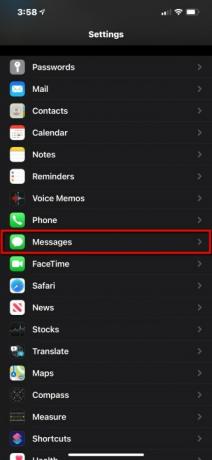
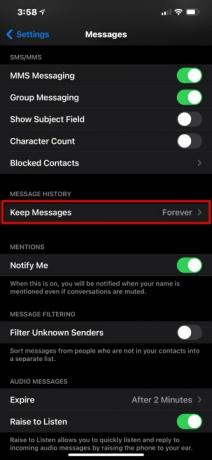
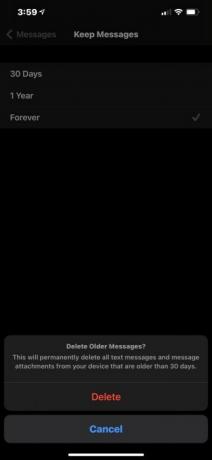
Вкладення у ваших повідомленнях займають локальний простір. Один із способів звести це до мінімуму — зафіксувати кількість днів, протягом яких ваші повідомлення залишатимуться на телефоні. Ви можете налаштувати цей параметр, виконавши такі дії:
Крок 1: Торкніться, щоб відкрити Налаштування.
Крок 2: Прокрутіть вниз і торкніться Повідомлення.
крок 3: Торкніться Зберігайте повідомлення перераховані під Історія повідомлень.
крок 4: Виберіть 30 днів, 1 рік, або Назавжди на наступному екрані. Якщо ви виберете тривалість, меншу за ваше поточне налаштування, як-от перехід із Назавжди до 30 днів, наприклад, ви побачите підказку видалити повідомлення старше 30 днів.
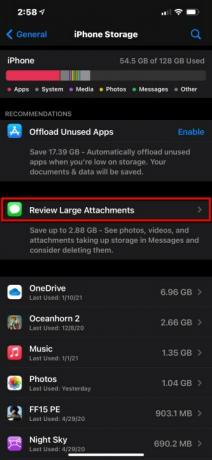
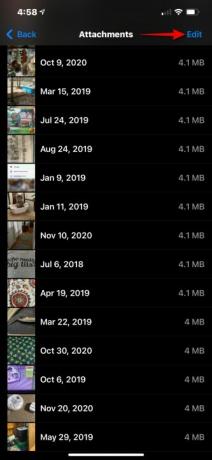
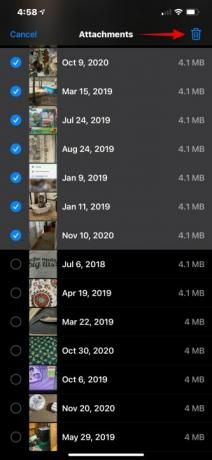
Якщо ви бажаєте просто видалити вкладення без коригування тривалості життя повідомлення, для цього є інструмент, як ми бачили раніше в цьому посібнику:
Крок 1: Торкніться, щоб відкрити Налаштування.
Крок 2: Торкніться Загальний.
крок 3: Торкніться Сховище iPhone.
крок 4: Торкніться Перегляньте великі вкладення.
крок 5: Торкніться Редагувати розташований у верхньому правому куті.
Крок 6: Торкніться кожного вкладення ви хочете видалити з телефону.
Крок 7: Торкніться Смітник у верхньому правому куті.
Очистити непотрібні файли

Якщо на вашому iPhone є старі документи, відео чи інші файли, без яких ви можете обійтися, настав час їх позбутися. Знову ж таки, обов’язково відкрийте програми, якими ви завантажували файли на телефон, наприклад OneDrive або Google Drive. Ви читаєте книги в додатку Kindle? Видаліть усі завантажені книги, якщо ви закінчили читати.
Обов’язково також відкрийте програму «Файли» та видаліть усе, що ви завантажили й більше не потребуєте, як-от PDF-файли. Проте, якщо ви бачите піктограму «хмара» на мініатюрі файлу, його резервну копію вже створено в хмарі, і він не знаходиться на вашому iPhone.
Вимкніть автоматичні завантаження
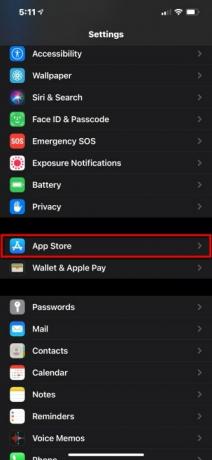
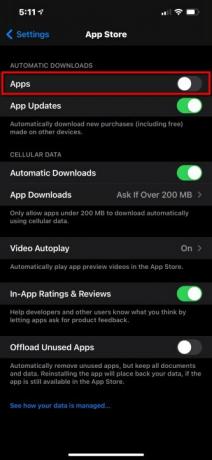
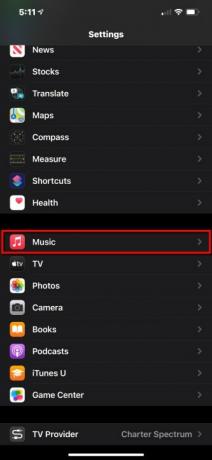

Один із способів запобігти швидкому вичерпанню вільного місця на вашому iPhone — це вимкнути автоматичне завантаження. Однак наразі це стосується лише додатків і музики — неможливо заблокувати автоматичне завантаження відео та книг.
Крок 1: Торкніться, щоб відкрити Налаштування.
Крок 2: Торкніться App Store.
крок 3: Торкніться Перемикач поруч з програми під Автоматичне завантаження щоб вимкнути цю функцію (якщо її ще не вимкнено).
крок 4: Це необов’язково, але допоможе відновити простір. Торкніться Перемикач поруч з Вивантажити невикористані програми для автоматичного видалення програм, які ви не використовуєте.
Примітка: Для App Store ми рекомендуємо зберегти Оновлення програми налаштування змінено Увімкнено щоб ваш телефон залишався в актуальному стані та не пропустив необхідні виправлення помилок і покращення функцій.
крок 5: Повернення до головного Налаштування меню та торкніться музика.
Крок 6: Прокрутіть вниз і торкніться Перемикач поруч з Автоматичне завантаження перераховані під Завантаження.
Очистити кеш браузера
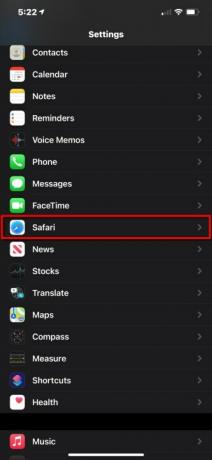
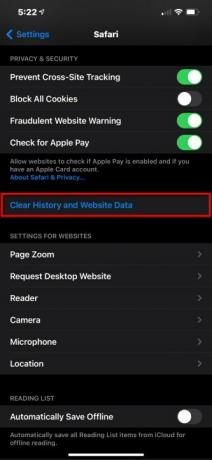
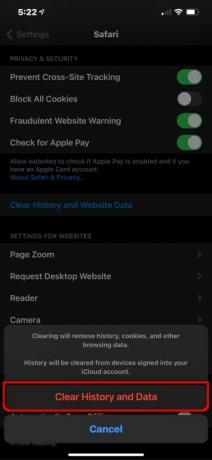
Ваша історія веб-перегляду та дані веб-сайту з часом накопичуються, але їх легко видалити. Ось як:
Крок 1: Торкніться, щоб відкрити Налаштування.
Крок 2: Прокрутіть вниз і торкніться Сафарі.
крок 3: Прокрутіть вниз і торкніться Очистити історію та дані веб-сайту.
крок 4: Торкніться Очистити історію та дані у згорнутому меню.
А як щодо «іншого» сховища?
Ми бачимо та сама проблема в MacOS: операційна система розміщує всі дані, які не може віднести до категорії «інше». Проблема в тому, що вам буде важко з’ясувати, які дані стоять під цією розпливчастою парасолькою. Крім того, він, швидше за все, досить великий — «нормальний» розмір коливається від 5 до 10 ГБ.
На жаль, немає простого способу все це очистити. Він містить тайники з
Знову ж таки, ми пропонуємо швидко переглянути список програм на екрані iPhone Storage, торкнутися більших програм і переглянути їхні Документи та дані інформації. Це допоможе виявити програми, які містять файли в категорії «інші», від яких можна відмовитися.
Ви завжди можете повернути все своє готове сховище за допомогою цього надзвичайного заходу...
Відновіть свій iPhone

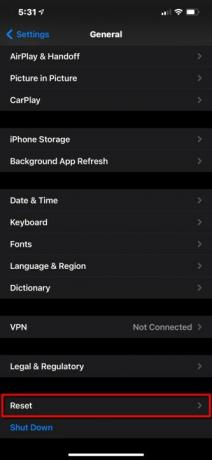
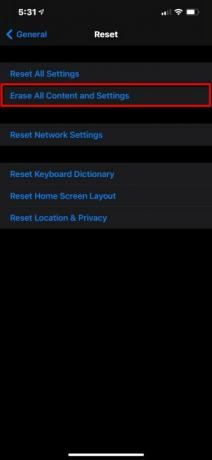
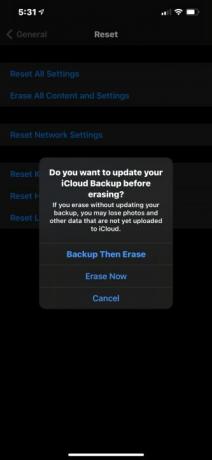
Це має бути ваш останній засіб, чесно кажучи. Якщо ви ознайомилися з усіма нашими порадами щодо економії місця на своєму iPhone, але вам усе ще не вистачає місця, це точно допоможе вам. У цій категорії «Інше», про яку ми говорили, все ще залишиться кілька речей, але їх буде мінімум. Однак переконайтеся, що для вашого iPhone створено резервну копію, чи то в iCloud, чи на іншому комп’ютері, перш ніж запускати iPhone у режим скидання.
Ось як скинути налаштування:
Крок 1: Торкніться, щоб відкрити Налаштування.
Крок 2: Торкніться Загальний.
крок 3: Прокрутіть вниз і торкніться Скинути.
крок 4: Торкніться Видалити весь вміст і налаштування.
крок 5: Торкніться Резервне копіювання, потім видалення у спливаючому вікні. Однак, якщо у вас увімкнено резервне копіювання iCloud, швидше за все, у вас уже є нова резервна копія в хмарі, і ви можете натиснути Стерти зараз замість цього.
У нас є дві додаткові статті, щоб перевірити, чи вам усе ще потрібна допомога зі скиданням iPhone, а саме: як відновити заводські налаштування iPhone і як скинути налаштування iPhone.


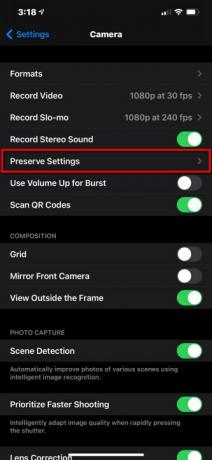
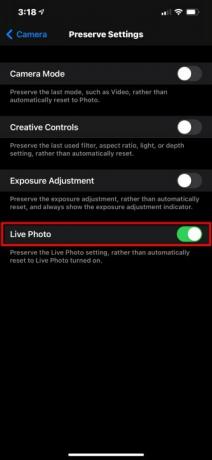
Рекомендації редакції
- iPhone щойно продали за шалену суму на аукціоні
- Скільки коштує Apple Music і як її отримати безкоштовно?
- Чому ви не можете використовувати Apple Pay у Walmart
- Цей маленький гаджет надає вам найкращі функції iPhone 14 за 149 доларів
- iPhone 15: прогноз дати випуску та ціни, витоки, чутки тощо



